 編集範囲確認
編集範囲確認 編集範囲取得
編集範囲取得 編集範囲削除
編集範囲削除 編集範囲振り分け
編集範囲振り分け 編集範囲プロパティ変更
編集範囲プロパティ変更
プロジェクト管理者は各メンバーの編集範囲を設定します。メンバーは編集範囲の確認や取得を行います。
編集範囲を確認するM910410_hkk_sec01
- 「編集範囲」メニューから
 「確認」を選びます。
「確認」を選びます。 - 「編集範囲確認」ダイアログで編集範囲を選択すると、その部分がビュー内に大きく表示されます。
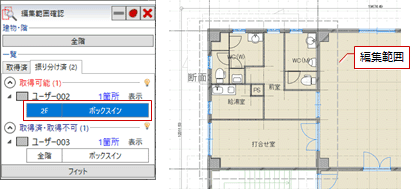
メモ
- 取得した編集範囲は実線、振り分け済みの編集範囲は破線で表示されます。線色はダイアログで変更できます。
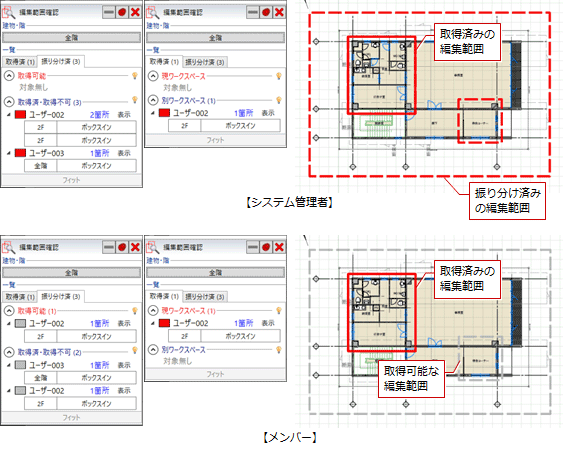
編集範囲を取得するM910410_hkk_sec02
- 「編集範囲」メニューから
 「取得」を選びます。
「取得」を選びます。 - 「振り分け済」タブの「取得可能」に表示されている編集範囲を選択して、「取得」をクリックします。
- 確認画面で「はい」をクリックします。
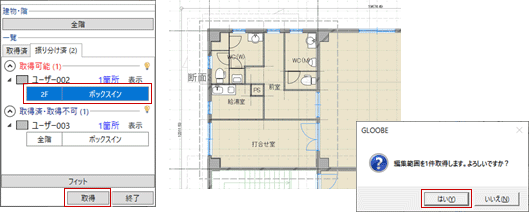
- 編集範囲が取り込まれ、「振り分け済」タブの「取得済・取得不可」に移動します。また、「取得済」タブに追加されます。
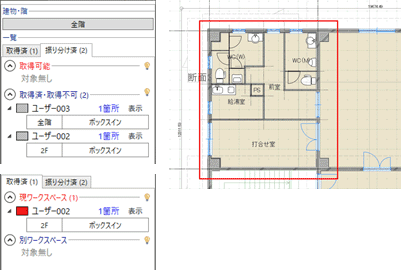
メモ
- CAD画面の編集範囲を直接指定して取得することもできます。
- 編集範囲外への入力・編集があった場合は、次の確認画面が表示されます。
編集範囲内でも、追従などで編集範囲外に影響が及ぶ場合は、編集不可になります。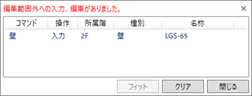
 「未送信の破棄」
「未送信の破棄」 「サーバーに送信」を行うと、取得した編集範囲が破棄されます。引き続き作業を行う場合は、編集範囲を取得する必要があります。
「サーバーに送信」を行うと、取得した編集範囲が破棄されます。引き続き作業を行う場合は、編集範囲を取得する必要があります。
編集範囲を削除するM910410_hkk_sec03
- 「編集範囲」メニューから
 「削除」を選びます。
「削除」を選びます。 - 入力モードが
 「1点指定」であることを確認します。
「1点指定」であることを確認します。 - 削除する編集範囲をクリックします。
- 確認画面で「はい」をクリックします。
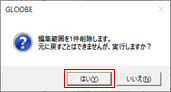
編集範囲を振り分けるM910410_hkk_sec04
※ プロジェクト管理者のみ使用できます。
- 「編集範囲」メニューから
 「振り分け」を選びます。
「振り分け」を選びます。 - 入力モードが
 「矩形」の
「矩形」の 「矩形」であることを確認します。
「矩形」であることを確認します。
( の操作については、「入力モード」を参照)
の操作については、「入力モード」を参照) - 編集範囲を振り分けるユーザーを選択します。
- 振り分ける階や、範囲の絞り込みの設定を確認します。
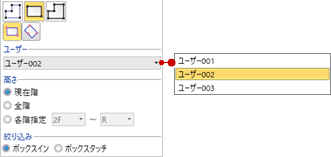
- 振り分ける範囲を指定します。
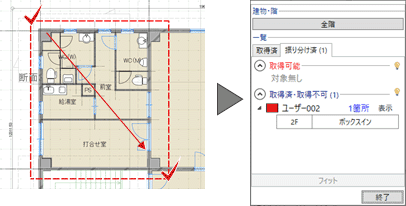
- 同様にして、他のユーザーの編集範囲も振り分けます。
メモ
- スペース領域を参照して編集範囲を設定するときは、入力モードの
_70.png) 「範囲指定:領域」を使用します。
「範囲指定:領域」を使用します。 - 編集範囲外のオブジェクトに影響を及ぼす操作を行った場合、編集範囲内の操作であっても無効になる場合があります。少し広めの編集範囲を設定するか、「絞り込み」を「ボックスタッチ」に設定することで、ある程度防ぐことができます。
編集範囲のプロパティを変更するM910410_hkk_sec05
※ プロジェクト管理者のみ使用できます。
- 「編集範囲」メニューから
 「プロパティ変更」を選びます。
「プロパティ変更」を選びます。 - 入力モードが
 「1点指定」であることを確認します。
「1点指定」であることを確認します。 - プロパティを変更する編集範囲をクリックします。
- 振り分ける階や、範囲の絞り込みの設定を変更して、「OK」をクリックします。
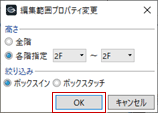
編集範囲についてM910410_hkk_sec06
プロジェクト管理者
 「編集範囲振り分け」を行うことにより、各メンバーの編集範囲を制限することができます。自身以外のメンバーに対していつでも編集範囲の振り分けやプロパティ変更、削除が可能です。
「編集範囲振り分け」を行うことにより、各メンバーの編集範囲を制限することができます。自身以外のメンバーに対していつでも編集範囲の振り分けやプロパティ変更、削除が可能です。
ただし、既にメンバーがワークスペースの編集を行っていた場合、編集範囲の変更は即時反映されないため、ご注意ください。
反映のタイミングは次の通りです。
 「作業開始」の直後(ワークスペースに未送信の変更が無い場合)
「作業開始」の直後(ワークスペースに未送信の変更が無い場合) 「未送信の破棄」または
「未送信の破棄」または 「サーバーに送信」の完了直後
「サーバーに送信」の完了直後
プロジェクト管理者の役割がないメンバー
 「編集範囲振り分け」
「編集範囲振り分け」 「編集範囲プロパティ変更」は使用できません。
「編集範囲プロパティ変更」は使用できません。
編集範囲内の編集
各自作成したワークスペースにおいて 「編集範囲取得」を行うことにより、範囲内の編集が可能となります。
「編集範囲取得」を行うことにより、範囲内の編集が可能となります。
作業を開始するとき、プロジェクト管理者によってメンバーの編集範囲が振り分けられている場合は、次の確認画面が表示されます。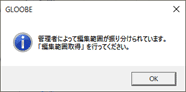
メモ
編集範囲に関わらず編集可能な要素
次の要素は、編集範囲の影響を受けません。
| 図面作成 | 断面線、立面線、展開視点、床面積区画、建築面積区画、領域面積区画、建物区画 |
| ボリューム解析 | 敷地地盤面、計算建物、鳥かご、逆日影斜線計算軸、算定ポイント、計測線、発散ライン、日影みなし境界線、時刻日影線、等時間日影線、日影指定点、壁面日影線、逆日影チャート、逆日影算定ポイント、隣地斜線適合建物、道路斜線適合建物、北側斜線適合建物、天空率算出点、天空率算出線、斜線算定線、斜線断面線 |
| その他 | 視点、方位、イメージ下図、下図、用途地域、雲形、隣地境界線、道路境界線、突き当り道路境界線、隅切り境界線 |